华为手机是目前市场上备受欢迎的手机品牌之一,其拥有强大的性能和出色的功能,在日常使用中有时我们需要调整手机的屏幕方向,以便更好地查看内容或享受娱乐。华为手机如何进行屏幕旋转设置呢?接下来我们将介绍华为手机如何转屏幕以及旋转屏幕设置方法,让您轻松掌握手机屏幕的操作技巧。
华为手机旋转屏幕设置方法
方法如下:
1.按住手机屏幕上方向下滑动。
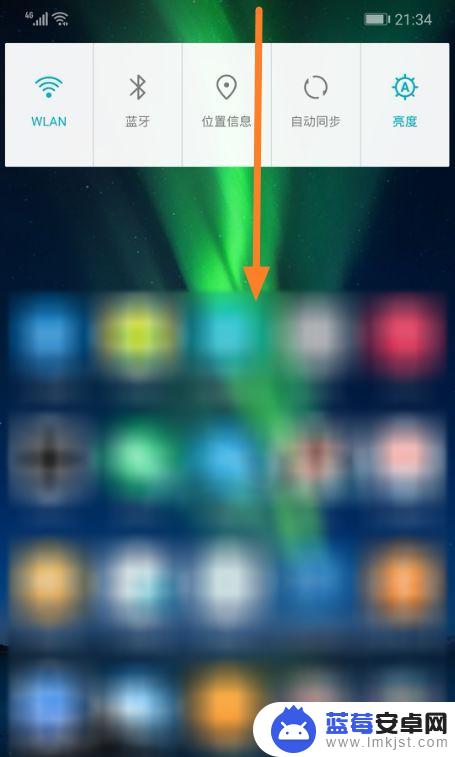
2.滑动后屏幕上方会显示开关列表,如果其中没有自动旋转屏幕的开关,可点击图示的编辑按钮。
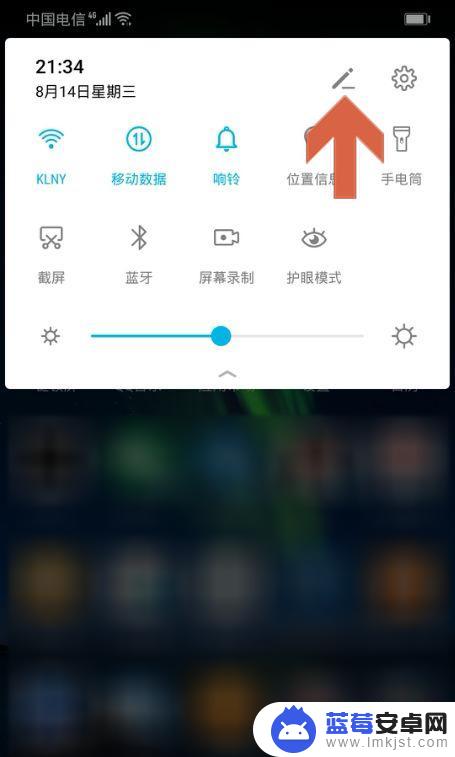
3.按住下方的【自动旋转】开关,将其拖动至上方。
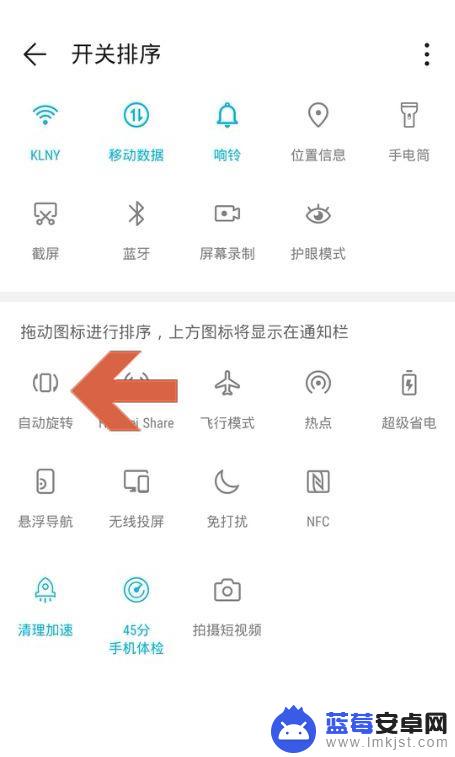
4.将【自动旋转】开关拖动至上方后,点击该开关让其呈高亮状态。这时将手机横置时屏幕就会自动旋转90度。
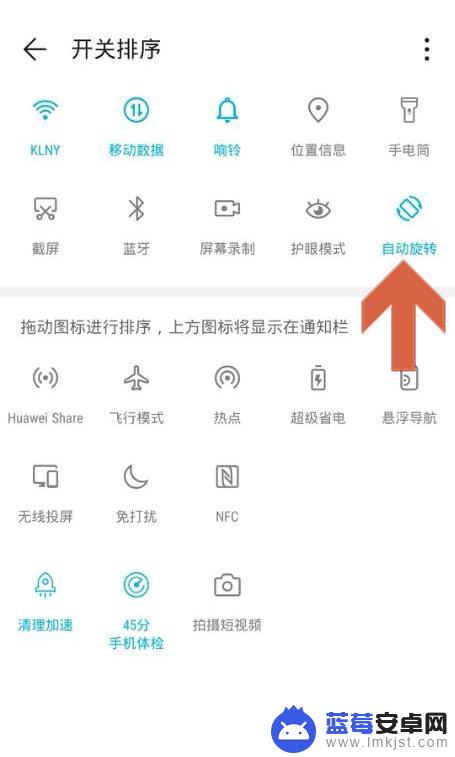
5.另外,也可以打开手机的设置界面,点击其中的【显示】选项。
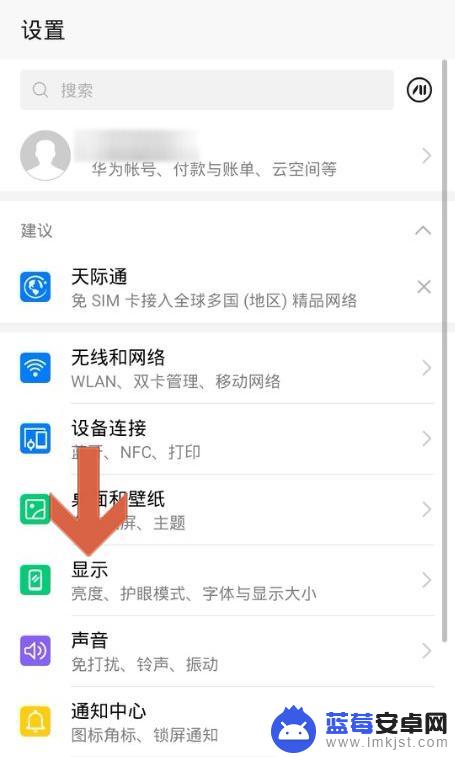
6.点击显示选项中的【更多显示设置】。
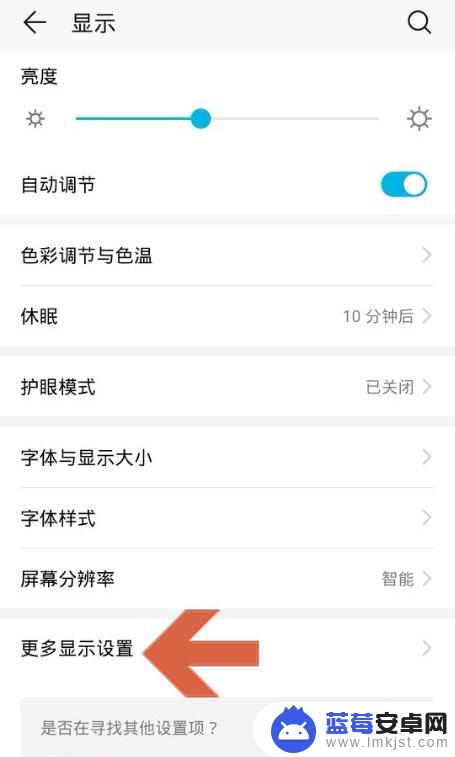
7.点击打开【自动旋转】和【智能旋转】选项的开关即可。
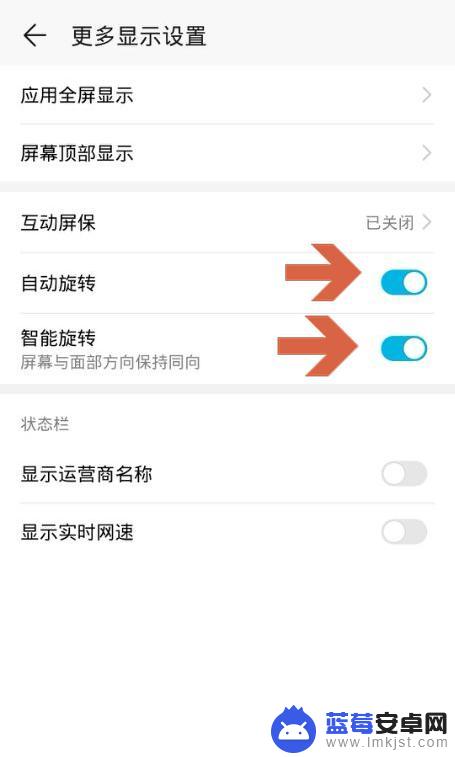
以上是华为手机如何转屏幕的全部内容,如果你遇到这种情况,可以尝试按照以上方法解决,希望对大家有所帮助。












